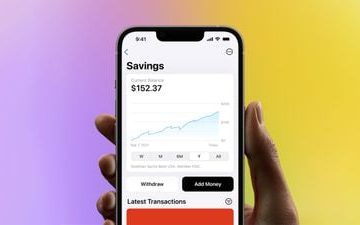Editor-Bewertungen: Benutzerbewertungen:[Gesamt: 0 Durchschnitt: 0] @media(min-width: 500px) { } @media(min-width: 800px) { }
Activepieces ist ein kostenloses Open-Source-Business-Automatisierungstool, mit dem Sie Ihre täglichen Aufgaben und Ihre Arbeit einfach automatisieren können, ohne Code schreiben zu müssen. stark>. Es ist eine feine Alternative zu Zapier und kann auch auf Ihrem eigenen Computer oder Server gehostet werden, sodass Sie auch die Kontrolle über Ihre Datensicherheit übernehmen können.
Lassen Sie uns schnell und kurz die Funktionen von Activepieces durchgehen:
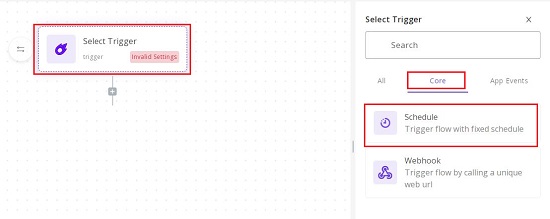 Kein Code: Sie können Ihre täglichen Aufgaben oder Ihre gesamte Arbeit mit nur wenigen Klicks automatisieren, ohne eine Zeile Code schreiben zu müssen. Datenprotokollierung: Activepieces bietet Ihnen vollständige Transparenz Ihrer Flow-Ausführungen und alles, was nicht funktioniert, kann mit Hilfe von Debugging-Tools einfach behoben werden. Volle Flexibilität: Sie können Ihren Arbeitsablauf visuell vorbereiten oder Node.js-Code schreiben, wenn Sie dies wünschen. Es gibt keine Grenzen für das, was Sie bauen können. Dateneigentum mit Self-Hosting: Activepieces können schnell und einfach auf Ihren eigenen Maschinen gehostet werden. Dies hilft Ihnen, Ihre Daten sicher und geschützt aufzubewahren. Pieces (No-Code-Apps): Sie können mehr als 60 No-Code-Apps nutzen, die als Pieces bezeichnet werden. Sie helfen Ihnen, Ihre Lieblings-Apps mit Open-Source-Konnektoren schnell zu lesen und zu schreiben.
Kein Code: Sie können Ihre täglichen Aufgaben oder Ihre gesamte Arbeit mit nur wenigen Klicks automatisieren, ohne eine Zeile Code schreiben zu müssen. Datenprotokollierung: Activepieces bietet Ihnen vollständige Transparenz Ihrer Flow-Ausführungen und alles, was nicht funktioniert, kann mit Hilfe von Debugging-Tools einfach behoben werden. Volle Flexibilität: Sie können Ihren Arbeitsablauf visuell vorbereiten oder Node.js-Code schreiben, wenn Sie dies wünschen. Es gibt keine Grenzen für das, was Sie bauen können. Dateneigentum mit Self-Hosting: Activepieces können schnell und einfach auf Ihren eigenen Maschinen gehostet werden. Dies hilft Ihnen, Ihre Daten sicher und geschützt aufzubewahren. Pieces (No-Code-Apps): Sie können mehr als 60 No-Code-Apps nutzen, die als Pieces bezeichnet werden. Sie helfen Ihnen, Ihre Lieblings-Apps mit Open-Source-Konnektoren schnell zu lesen und zu schreiben.
Activepieces ermöglicht es Ihnen, Ihre Lieblings-Apps wie MailChimp, HubSpot, Slack und mehr zu integrieren, indem Sie kleine No-Code-Apps namens Pieces verwenden. Über 50 Stück wurden zunächst kostenlos zur Verfügung gestellt. Für Google Sheets können Sie beispielsweise neue Zeilen aus Airtalb-Datensätzen einfügen, eine E-Mail für jede neue Zeile senden, neue Clickup-Aufgaben aus neuen Zeilen hinzufügen und vieles mehr. In ähnlicher Weise können Sie für MailChimp einen neuen Google Drive-Ordner für jeden neuen Abonnenten erstellen, eine E-Mail mit Gmail für neue Abonnenten senden, eine Telegram-Benachrichtigung erhalten, wenn ein Abonnent hinzugefügt wird usw.
Klicken Sie hier, um mehr über alle Stücke zu erfahren, die Sie zur Automatisierung Ihrer Arbeit verwenden können.
Arbeit:
1. Klicken Sie auf diesen Link, um zu Activepieces zu navigieren, klicken Sie auf „Erste Schritte“ und melden Sie sich mit Ihren Google-Anmeldeinformationen für ein kostenloses Konto an.
2. In den folgenden Schritten führen wir Sie durch die Generierung eines einfachen Ablaufs, der jede Stunde eine E-Mail an einen Empfänger über Gmail sendet.
3. Klicken Sie auf „Erstellen beginnen“, um Ihren ersten Flow mit dem Namen „Flow 1“ in Ihrer Sammlung zu erstellen, der einem Ordner ähnelt, der Ihre Flows organisiert.
4, Der nächste Schritt besteht darin, den Trigger so zu konfigurieren, dass die Nachricht zugestellt wird auf Stundenbasis. Um dies zu konfigurieren, klicken Sie auf „Leerer Trigger“ und wählen Sie „Zeitgesteuerter Trigger“ aus dem Kernmenü.
5. Klicken Sie auf das Dropdown-Menü „Auslöser“ und wählen Sie „Stündlich“. Sie können den Trigger auch für jeden Tag/jede Woche/jeden Monat festlegen. Alternativ können Sie auch einen Trigger basierend auf einem Cron-Ausdruck setzen.
6. Der nächste Schritt besteht darin, die eigentliche Logik des Ablaufs zu definieren, indem ein Stück hinzugefügt wird, das eine bestimmte Aufgabe oder Operation ausführt. Da wir eine E-Mail mit Google Mail senden möchten, benötigen wir ein Google Mail-Stück. Klicken Sie auf das „+“-Zeichen unter dem Auslöser und wählen Sie „Google Mail“ auf der Registerkarte „Alle“ im Bereich auf der rechten Seite aus.
7. Klicken Sie auf das Dropdown-Menü „Aktion“ und wählen Sie „E-Mail senden“. Wählen Sie unter „Authentifizierung“ Gmail aus und authentifizieren Sie sich mit den Anmeldedaten eines Google-Kontos.
8. Geben Sie die E-Mail-Adresse des Empfängers, den Betreff und den Text der E-Mail in die entsprechenden Textfelder ein. Ihr Flow ist jetzt vollständig und Sie können ihn testen, indem Sie unten im Bereich auf „Testschritt“ klicken, um zu sehen, ob die E-Mail erfolgreich gesendet wurde. Überprüfen Sie nach Abschluss des Tests den Posteingang der E-Mail des Empfängers, um zu überprüfen, ob die E-Mail zugestellt wurde.
9. Um schließlich die Automatisierung zu aktivieren, die Sie gerade oben erstellt haben, klicken Sie oben rechts auf der Seite auf die Schaltfläche „Veröffentlichen“. Dadurch wird die Automatisierung gespeichert und automatisch aktiviert. Ihr Flow wird nun im Hintergrund ausgeführt. Sie können im Activepieces-Dashboard auf „Flows“ klicken und unter Status überprüfen, ob der Flow, den Sie gerade oben erstellt haben, aktiviert wurde.
10. Ebenso können Sie aus mehreren anderen Stücken auswählen und die Trigger konfigurieren, um die Aufgaben nach Bedarf auszuführen. Klicken Sie hier, um auf die Activepieces-Dokumentation zuzugreifen und mehr über die Konfiguration und Funktionsweise zu erfahren.
Um zu erfahren, wie Sie Activepieces auf Ihren eigenen Computern oder Servern hosten, klicken Sie hier.
Abschlusskommentare:
Insgesamt ist Activepieces ein einfaches und leicht zu findendes Automatisierungstool, das verwendet werden kann um Ihre Routinearbeit einfach zu automatisieren, ohne eine einzige Zeile Code zu schreiben. Die zahlreichen von Activepieces bereitgestellten Pieces helfen Ihnen, sich schnell mit Ihren bevorzugten und beliebten Apps zu verbinden und sie zu integrieren, um Ihre Arbeitsabläufe mit nur wenigen Klicks abzuschließen.
Klicken Sie hier, um zu Activepieces zu navigieren.